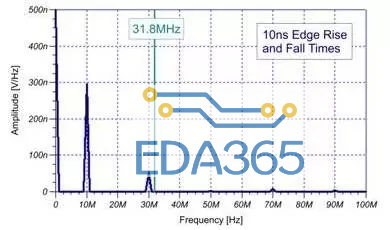电子校准或称作为自动校准,最初由 HP 在与 ATN 合作时引入,后来这两家公司合并为安捷伦公司,之后安捷伦又拆分为现在的是德科技。1995 年 HP-8510 网络分析仪首次使用了这一技术,当时安捷伦公司定义了术语 ECal(C 是大写)。其中,Ecal(c 是小写)用于泛指任意电子校准模块。由于电子校准件在实际操作过程中的便利性,目前其使用广泛程度已经超过了机械校准套件。

老式的电子校准件不能用在低频范围,因为使用的偏离短路长度有限制。现代的电子校准件大都定制的 GaAs IC 开关,这些开关可以提供内置的标准开路、短路、负载和通路。
E Cal 是采用固态电路技术的校准方法。ECal 具有以下优点:
简化了校准过程。
缩短了校准所需的时间。
减少了错误操作的可能性。
由于 ECal 模块采用了 PIN 二极管和 FET 开关,因此由磨损引起的性能下降很小。
如果频率扫描范围超过 ECal 的频段,则对超出的频段使用最小频率或最大频率的校准数据,并执行外推。
ECal 初次与 USB 端口相连接时,需要安装 ECal 驱动程序。
将 Ecal 连接到 E5071C 的 USB 端口。
选择“No, not this time”(否,暂时不),然后单击“Next”(下一步)。

3. 选择“Install the software automatically (Recommended)”(自动安装
软件(推荐)),然后单击“Next”(下一步)。

4. 单击“Finish”(完成)。

E Cal 可以执行多种校准方式
利用 2 端口 ECal 模块进行 1 端口校准
利用 4 端口 ECal 进行校准
利用 2 端口 ECal 模块进行全 2 端口校准
利用 2 端口 ECal 模块进行全 3 端口和全 4 端口校准
利用 2 端口 ECal 模块进行 1 端口校准
按照以下步骤,利用 2 端口 ECal 模块进行 1 端口校准。
通过 USB 电缆将 ECal 模块上的 USB 端口与 E5071C 上的 USB 端口相连接。可以在 E5071C 的电源接通时进行此连接。
使 ECal 模块预热 15 分钟,直至模块的指示从“WAIT”(等待)变为“READY”(就绪)。
将 ECal 模块上的端口连接到要校准的测试端口。
如果未利用 ECal 模块的所有端口,应将终端连接到未利用的端口。
按“Channel Next”(下一通道)/“Channel Prev”(上一通道)键,选择要进行校准的通道。
按“Cal”(校准)键。
单击“ECal”(电子校准)>“1-Port Cal”(1 端口校准)。
通过单击所选端口的功能键进行 1 端口校准。

利用 4 端口 ECal 进行校准
在 4 端口 ECal 模块的 USB 端口和 E5071C 的 USB 端口之间连接 USB 电缆。可以在 E5071C 的电源接通时进行此连接。
使 ECal 模块预热 20 分钟,直至模块的指示从“WAIT”(等待)变为“READY”(就绪)。
将 4 端口 ECal 模块的端口连接到要校准的测试端口。
如果未利用 ECal 模块的所有端口,应将终端连接到未利用的端口。
按“Channel Next”(下一通道)/“Channel Prev”(上一通道)键,选择要进行校准的通道。
按“Cal”(校准)键。
单击“Ecal”(电子校准)。
如果要开启隔离校准,请单击“Isolation”(隔离)(设置为“ON”(打开))。
选择校准类型。

如果必须选择端口,则显示进行此选择的功能键。选择端口并开始校准。如果无需选择端口,则忽略此步骤。
E5071C 将检测连接到 ECal 的测试端口,然后开始测量。如果要校准的选定测试端口未连接到 ECal 模块,便会出错。

利用 2 端口 ECal 模块进行全 2 端口校准
1. 通过 USB 电缆将 ECal 模块上的 USB 端口与 E5071C 上的 USB 端口相连接。可以在 E5071C 的电源接通时进行此连接。
2. 使 ECal 模块预热 15 分钟,直至模块的指示从“WAIT”(等待)变为“READY”(就绪)。
3. 将 ECal 模块上的端口 A 和端口 B 连接到要校准的测试端口。
4. 按“Channel Next”(下一通道)/“Channel Prev”(上一通道)键,选择要进行校准的通道。
5. 按“Cal”(校准)键。
6. 单击“ECal”(电子校准)。
7. 要启动隔离校准,请单击“Isolation”(隔离),并确认显示已“ON”(打开)。
8. 单击“2 Port ECal”(2 端口电子校准)。利用 2 端口 E5071C 时,请按此键进行 2 端口电子校准。利用 3 端口或 4 端口 E5071C 时,请单击功能键之一开始全 2 端口校准。

利用 2 端口 ECal 模块进行全 3 端口和全 4 端口校准
通过 USB 电缆将 ECal 模块的 USB 端口与 E5071C 上的 USB 端口相连。可以在 E5071C 的电源接通时进行此连接。
使 ECal 模块预热 15 分钟,直至模块的指示从“WAIT”(等待)变为“READY”(就绪)。
按“Macro Setup”(设置宏程序)键。
单击“Load Project”(加载项目)。
从“Open”(打开)对话框中,选择 VBA 项目文件 D:\Agilent\ECalAssistant.vba,然后单击“Open”(打开)按钮。
按“Macro Run”(运行宏程序)键。
出现以下对话框。

单击“Next”(下一步)。
出现以下对话框。

在“Select Ports”(选择端口)区域中,对于全 3 端口校准,单击并选择“3-Port”(3 端口)单选按钮;对于全 4 端口校准,单击并选择“4-Port”(4 端口)单选按钮。
在 E5071C 上执行全 3 端口校准时,从“3-Port”(3 端口)按钮(“1-2-3”、“1-2-4”、“1-3-4”或“2-3-4”)下的下拉列表中选择要校准的测试端口。
在“Select Channel”(选择通道)区域中,选择要校准的通道(通道“1”到“9”之一)。
单击“Next”(下一步)按钮。
出现以下对话框。

按照对话框中显示的连接图,将 ECal 模块的端口 A 和 B 连接到 E5071C 上的测试端口。在每个步骤中出现的每个对话框中显示的连接图取决于 E5071C 上的测试端口号数。
单击“Measure”(测量)按钮,开始测量校准数据。
测量完成后,将出现以下对话框。

单击“Next”(下一步)按钮。
出现以下对话框。

根据每个对话框中给出的说明,重新连接 ECal 模块,然后继续执行校准流程。
收集了所有校准数据后,将出现带有“Complete!”(完成!)标志的对话框(如下图所示),请单击“Done”(完成)以结束校准。如果要取消校准,请单击“Cancel”(取消)。



 APP下载
APP下载 登录
登录















 热门文章
热门文章